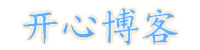Http免费升级Https详细步骤【Let’s Encrypt】
1、Let's Encrypt
Let's Encrypt 是一个免费、开放,自动化的证书颁发机构,由 ISRG(Internet Security Research Group)运作。ISRG 是一个关注网络安全的公益组织,其赞助商包括 Mozilla、Akamai、Cisco、EFF、Chrome、IdenTrust、Facebook等公司。ISRG 的目的是消除资金和技术领域的障碍,全面推进网站从HTTP到HTTPS过度的进程。目前,包括FireFox、Chrome在内的主流浏览器都已经支持Let's Encrypt证书。
官网:https://letsencrypt.org/
项目地址:https://github.com/certbot/certbot
2、安装配置
从项目地址下载 letsencrypt-auto 脚本:
选择下载路径,我这里下载在/data目录下
$ cd /data
# 下载
$ git clone https://github.com/letsencrypt/letsencrypt
# 新仓库为:
https://github.com/certbot/certbot
# 进入所在目录
$ cd letsencrypt
# letsencrypt-auto 帮助查看
$ ./letsencrypt-auto --help
# 第一次安装需要解析txt
$./letsencrypt-auto certonly --preferred-challenges dns --manual -d *.haokaikai.cn --server https://acme-v02.api.letsencrypt.org/directory
#创建、获取证书:(注意需要停止nginx 80端口服务)
./letsencrypt-auto certonly --standalone --email 邮箱 -d www.xxx.com
得到结果:
证书存放路径:/etc/letsencrypt/live/www.xxx.com/
cert.pem 申请的服务器证书文件
privkey.pem 服务器证书对应的私钥
chain.pem 除服务器证书外,浏览器解析所需的其他全部证书,比如根证书和中间证书
fullchain.pem 包含服务器证书的全部证书链文件
其它命令参数说明:
run:获取并安装证书到当前的Web服务器
certonly:获取或续期证书,但是不安装
renew:在证书快过期时,续期之前获取的所有证书
-d DOMAINS:一个证书支持多个域名,用逗号分隔
--apache:使用 Apache 插件来认证和安装证书
--standalone:运行独立的 web server 来验证
--nginx:使用 Nginx 插件来认证和安装证书
--webroot:如果目标服务器已经有 web server 运行且不能关闭,可以通过往服务器的网站根目录放置文件的方式来验证
--manual:通过交互式方式,或 Shell 脚本手动获取证书
3、Nginx安装配置
server {
listen 443 ssl;
server_name sign.tokenview.com;
ssl on;
# 修改以下文件(替换成自己的域名)
ssl_certificate /etc/letsencrypt/live/www.domain.com/fullchain.pem;
ssl_certificate_key /etc/letsencrypt/live/www.domain.com/privkey.pem;
ssl_session_timeout 5m;
ssl_protocols SSLv3 TLSv1;
ssl_ciphers ALL:!ADH:!EXPORT56:RC4+RSA:+HIGH:+MEDIUM:+LOW:+SSLv3:+EXP;
ssl_prefer_server_ciphers on;
location / {
proxy_pass http://127.0.0.1:8080; #web应用代理跳转url
proxy_set_header Host $host;
proxy_set_header X-Forwarded-For $proxy_add_x_forwarded_for;
}
}
# http重定向到https
server {
listen 80;
server_name www.domain.com;
return 301 https://$server_name$request_uri;
}
4、续期
# 强制续期
$>./letsencrypt-auto renew --force-renewal
版权声明:
作者:亦灵一梦
链接:https://blog.haokaikai.cn/2019/houduan/nginx/901.html
来源:开心博客
文章版权归作者所有,未经允许请勿转载。